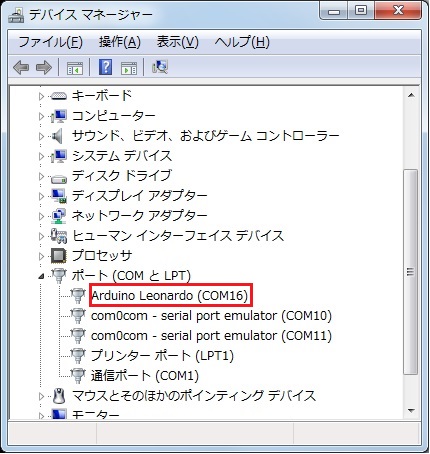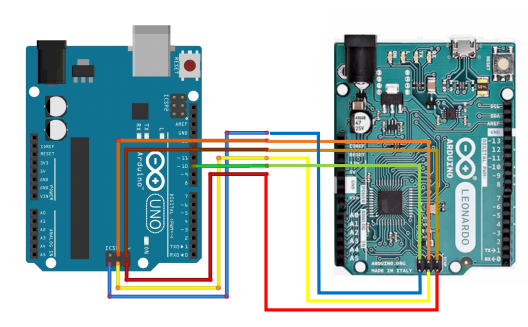Pro Micro ブートローダ書き込み
引用元

「Unknown Device」になったPro Microのブートローダの再書き込み
Pro Micro(ATmega32U4)をパソコンにUSB接続したときに「Unknown Device」になりました。このときのPro Microにブートローダを再書き込みして、再度パソコンからPro Microを認識できるようにします。
つなぎ方
Arduino UNO で Pro Micro に書き込む
Arduino UNOとPro Microを次のようにISPで接続します。
| Arduino UNO | Pro Micro 基板表記のピン | 信号 |
|---|---|---|
| D13 | 15 | SCK |
| D12 | 14 | MISO |
| D11 | 16 | MOSI |
| D10 | RST | RESET |
| 5V | VCC | |
| GND | GND |
Arduino UNO で Leonardo に書き込む
Arduino UNOとLeonardoを次のようにISPで接続します。
| Arduino UNO | Leonardo 基板表記のピン | 信号 |
|---|---|---|
| ICSP1 | ICSP1 | MISO |
| ICSP2 | ICSP2 | VCC |
| ICSP3 | ICSP3 | SCK |
| ICSP4 | ICSP4 | MOSI |
| 10 (ICSP5) | ICSP5 | VCC |
| ICSP6 | ICSP6 | GND |
Arduino UNO で Nano に書き込む
Arduino UNOとNanoを次のようにISPで接続します。
| Arduino UNO | Pro Nano 基板表記のピン | 信号 |
|---|---|---|
| D13 | D13 | SCK |
| D12 | D12 | MISO |
| D11 | D11 | MOSI |
| D10 | RST | RESET |
| 5V | VCC | |
| GND | GND |
書き込み手順
次の手順で、Arduino UNOを使用してArduino Leonardo(/「Pro micro」/「Nano」)のブートローダをPro Microに書き込みます。
- Arduino UNOを接続しArduino IDEを起動します。
- メニューバー「ツール」→「ボード」で「Arduino/Genuino UNO」を選択し、メニューバー「ツール」→「ポート」でArduino UNOが接続されているポートを選択します。
- メニューバー「ファイル」→「スケッチ例」→「11.AurduinoISP」→「AruduinoISP」を選択して、スケッチ「ArduinoISP」を取得します。
- メニューバー「スケッチ」→「マイコンボードに書き込む」を選択して、Arduino UNOにスケッチ「ArduinoISP」を書き込み、Arduino UNOをAVR ISP化します
- メニューバー「ツール」→「ボード」と進み「Arduino Leonardo」(/「Pro micro」/「Nano」)を選択します。
- メニューバー「ツール」→「書込み装置」と進み「Arduino as ISP」を選択します。
- メニューバー「ツール」→「ブートローダを書き込む」を実行し、ブートローダ書込終了のメッセージが表示されるまで待ちます。
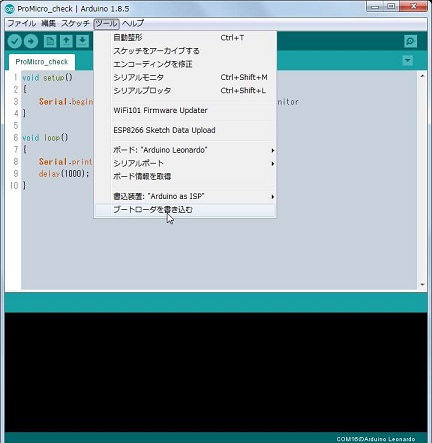
- ブートローダが書き込みしたPro Microをパソコンに接続すると、次のようにデバイスマネージャーに「Arduino Leonardo」(/「Pro micro」/「Nano」)と表示されます。